지난 시간에서는 사용자 환경에 따른 화면의 구성요소 이해와 내가 지정한 Alt 단축키에 대해 배웠는데요. 이용하다 보면 속도도 자연스럽게 빨라지고 퇴근도 빨리할 수 있다 얘기했었죠?! 자세한 내용은 아래 링크를 참고하면 됩니다.
2022.05.11 - [꿀 팁/직장생활] - [엑셀] 고수로 가는 지름길.. 스피드
[엑셀] 고수로 가는 지름길.. 스피드
중학교 3년 + 고등학교 3년 + 대학교 4년 배움의 길만 10년.... 짧다 하면 짧고 길다 하면 긴 시간 열심히 배운 미분, 적분, 가속도, 압력과 같은 공부가 회사에 오니 아무 소용이 없다.. 직장 생활
rokmc1098.tistory.com
이번 시간에는 지난 시간의 연장선으로 엑셀 즐겨찾기 기능과 실무 필수 단축키에 대해 배워 볼게요.
목차
Q. 무슨 일을 할 때 습관적으로 하는 행동 없나요?!
생뚱맞은 얘기일지 모르겠으나 대부분의 사람들은 생활 습관이 일정합니다. 예를 들어 긴장되고 초조할 때는 시계를 본다던지 한 시간마다 한 번씩 머리를 만진다던지.. 이러한 몸의 행동뿐만 아니라 Office 프로그램을 사용할 때나 웹에서 서칭을 할 때, 사람들은 대부분 습관적으로 하는 행동을 반복하거나 즐겨보는 웹 페이지도 정해져 있습니다. 이러한 반복의 시간을 단축키로 하거나 화면 구성을 바꾸거나 매크로를 사용한다면 자연스럽게 효율도 올라가게 되는데요. 구체적인 내용을 살펴보죠.
1. 엑셀 즐겨찾기
Office 작업 할 때나 인터넷 서칭을 할 때 자주 사용하는 페이지는 즐겨찾기를 하거나 폴더화 합니다. 크롬, 익스플로어 등 웹에서 자신의 계정으로 즐겨찾기를 하고 폴더화 하면 빠른 검색이 가능합니다.

맞간을 이용하여 아빠두가 사용하는 크롬의 즐겨찾기 방법을 살펴보자면, 자주 들어가는 페이지를 즐겨찾기에 추가하려면 페이지 주소 옆 별표 모양을 클릭합니다.
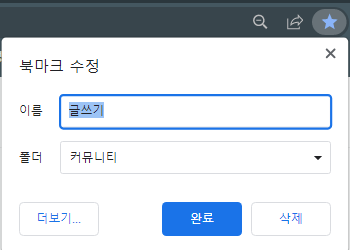
그러면 북마크 창이 나오게 되고 내가 설정한 제목과 위치를 지정하면 완료됩니다. 한 개가 아니라 여러 개의 경우 폴더를 카테고리로 만들어 관리하면 보다 편하게 사용 가능합니다.
그런데... 이러한 기능이 Office 프로그램에도 있다는 거 다들 알고 계시나요?!
사용하고 싶은 엑셀을 클릭하기 전에 엑셀 폴더에서 마우스 오른쪽을 클릭해보면 아래의 모양처럼 최근에 사용했던 파일이랑 압정 모양의 표시를 확인할 수 있습니다. 여기서 이 압정 모양이 즐겨찾기라고 생각하면 되고 powerpoint, word 등 office 전체가 가능하며 폴더화하는 그룹까지는 아쉽게도 되지 않습니다.

자주 사용하는 파일을 즐겨찾기 하여 파일 찾는 속도 작업하는 속도를 올려보아요!!

2. 실무 필수 단축키
다음은 실무에서 정말 정말 많이 사용하는 단축키를 정리해 보았습니다. 이전 시간에 Alt 키를 사용하여 단축키를 지정하였는데요. 엑셀이 조금 익숙해지면 Alt 키는 정말 누르기 어려운 설정만 하고 그 외에 비교적 쉬운 단축키는 익혀두는 게 좋은데요. 간단하면서 많이 사용하는 단축키와 설명 참고 부탁드려요.
F2 : 선택한 셀 편집 ( 수식 수정 )
F4 : 마지막 작업 반복
F12 : 다른 이름으로 저장하기
Alt + enter : 동일 셀에서 새 라인으로 위치 이동
Ctrl + up/down : 워크시트 이동
Shift + F2 : 메모 삽입
ALT + H + O + I : 열 자동 크기 조정
Ctrl + ' : 수식 표시
Ctrl + Shift + ! : 숫자 천 단위 콤마 표시
Ctrl + shift + L : 필터 기능 활성화
Ctrl + enter : 여러 셀에 동일한 수식 적용
Ctrl + A : 현재 선택된 셀 전체 선택
Ctrl + T : 선택된 셀 표 만들기
Ctrl + G : 이동창 >> Alt + s + k : 빈셀 선택
Ctrl + C : 복사 >> Ctrl + Alt + V : 선택하여 붙여 넣기
Ctrl + E : 자동 채우기
엑셀 단축키 학습으로 나의 작업 시간을 확 줄이는 모습을 응원합니다!!

함께 보면 좋은 글
'꿀 팁 > 직장생활' 카테고리의 다른 글
| [회사] 잡플래닛 & 블라인드 선정 일하기 좋은 기업 및 회사가 망해가는 징조 (0) | 2022.07.03 |
|---|---|
| [PPT] 발표 자료 만들 때 도움 주는 사이트 & 5대 수칙 (0) | 2022.05.19 |
| [엑셀] 고수로 가는 지름길.. 스피드 (0) | 2022.05.11 |


댓글